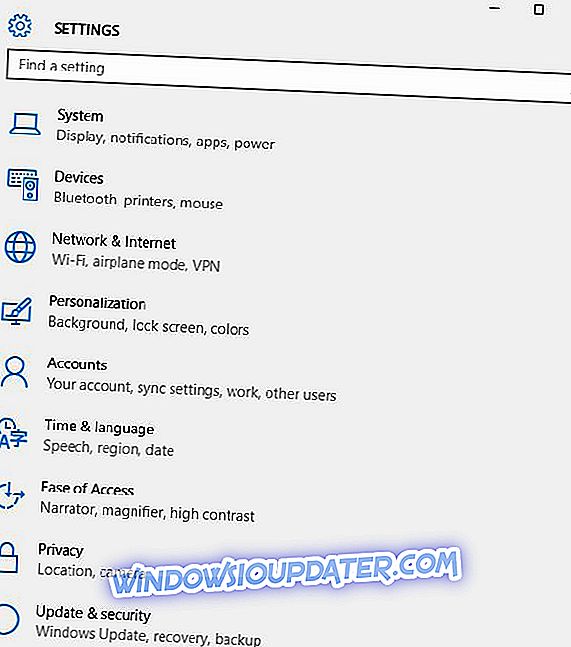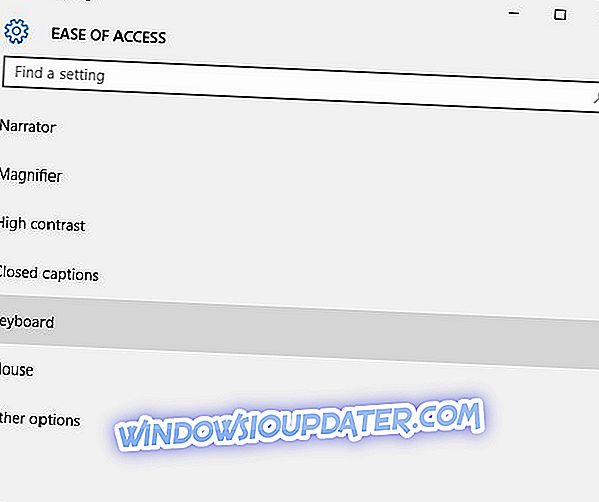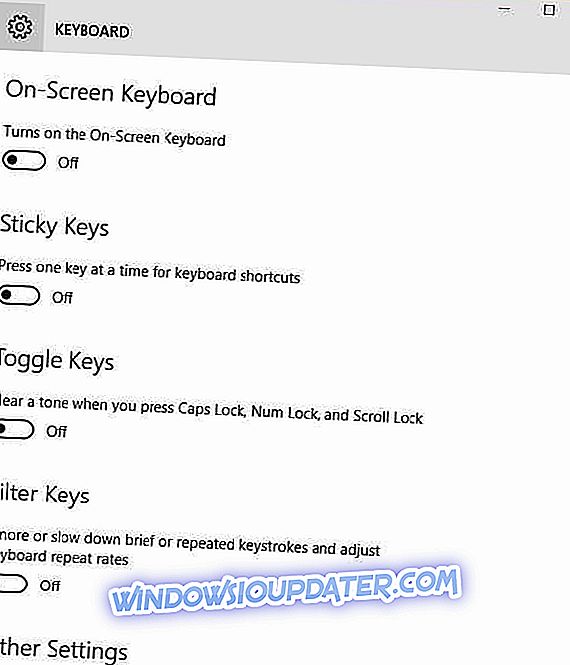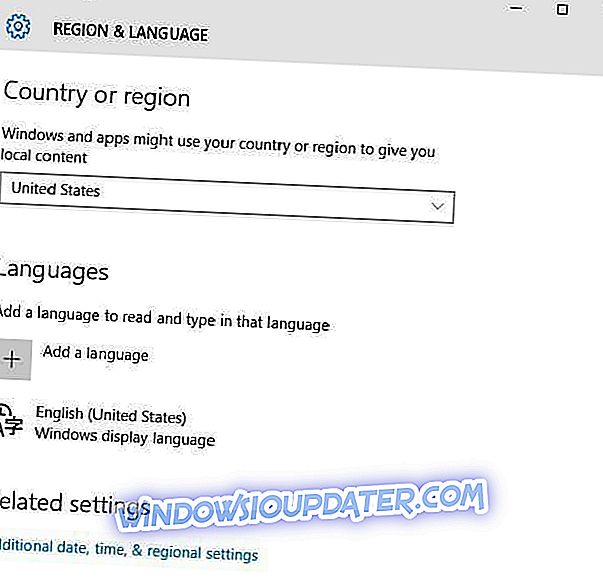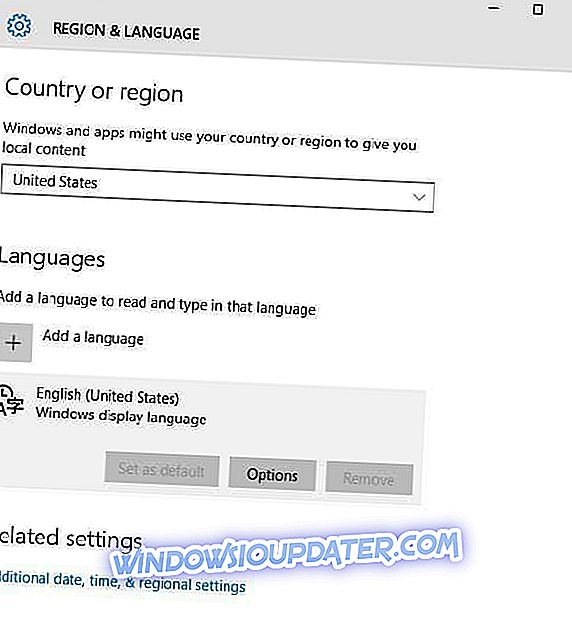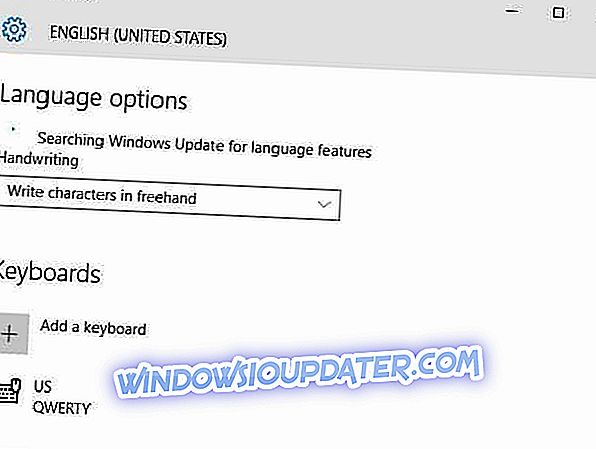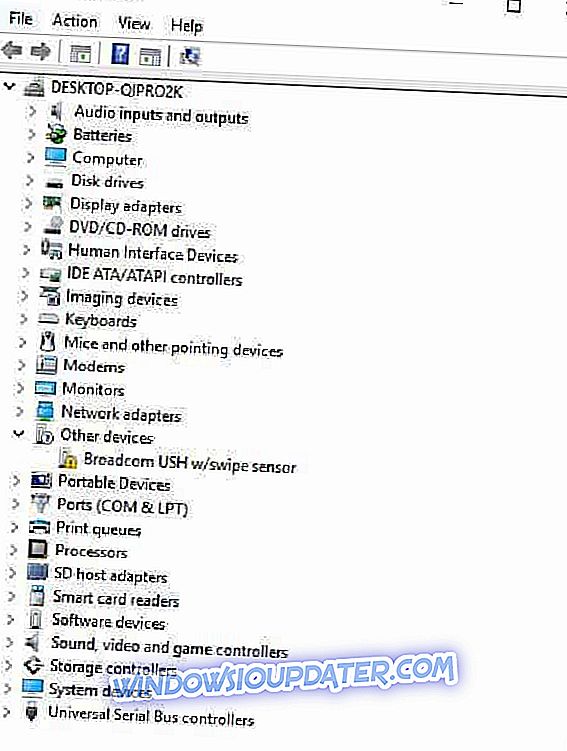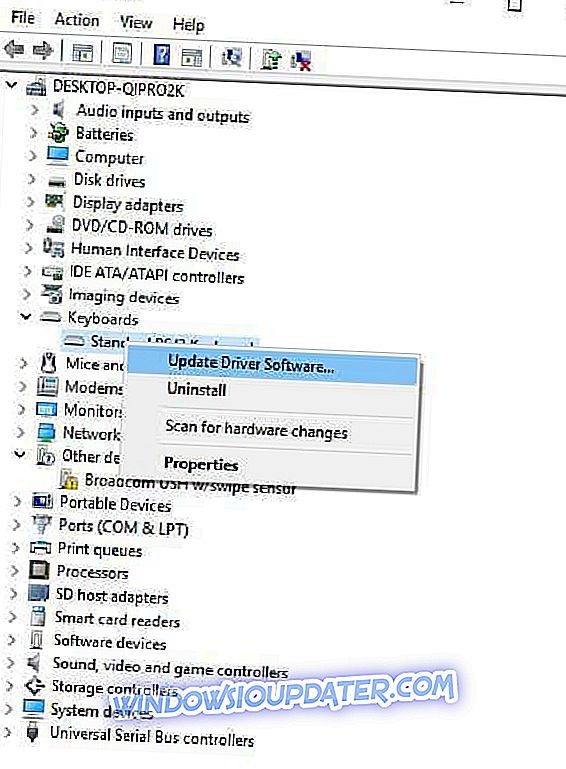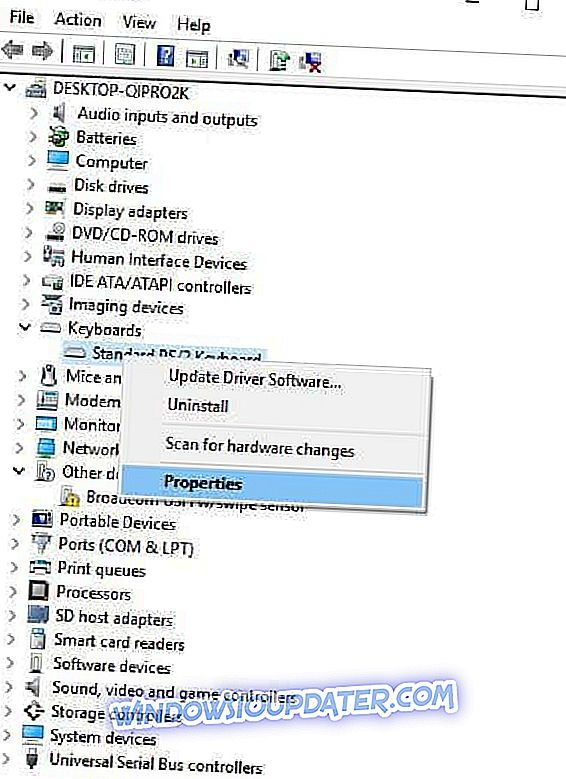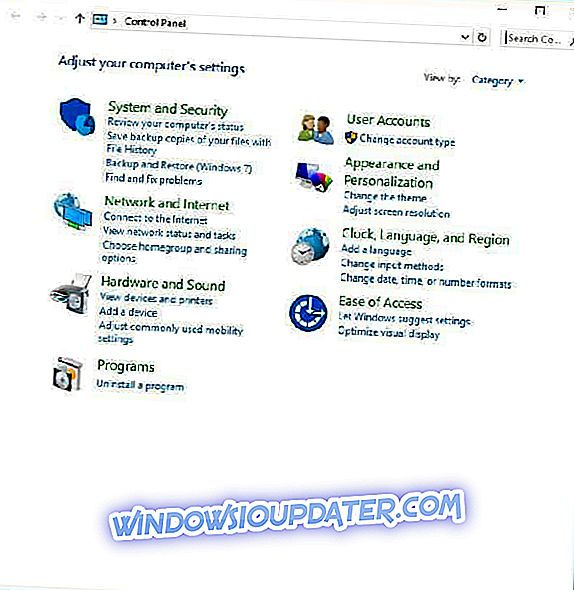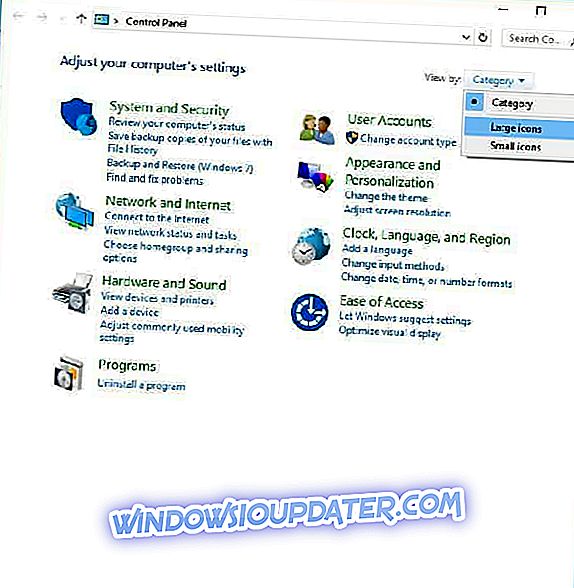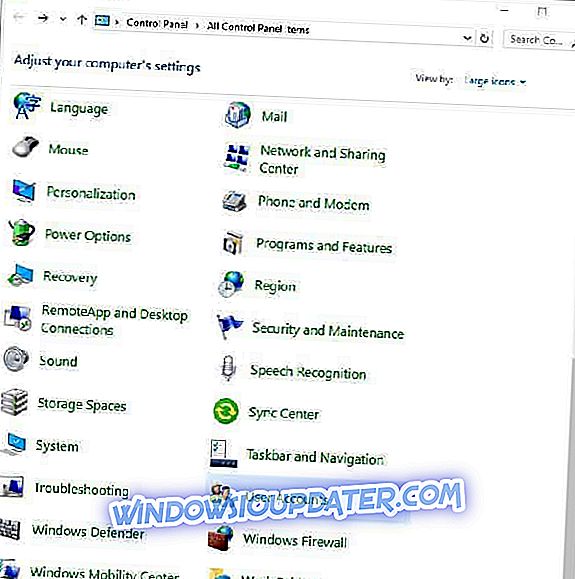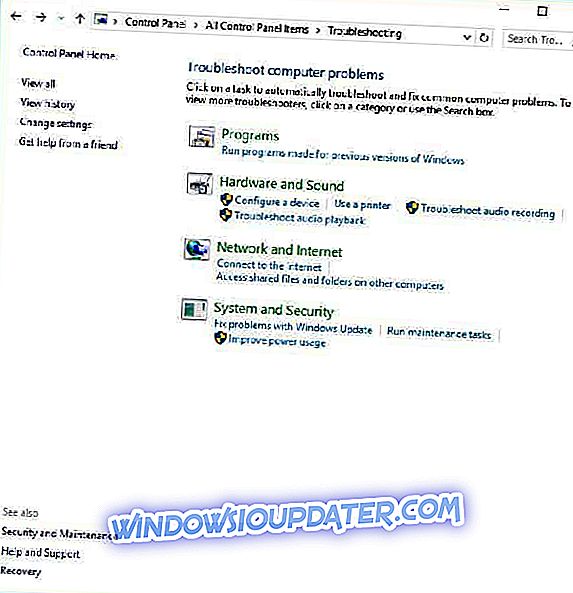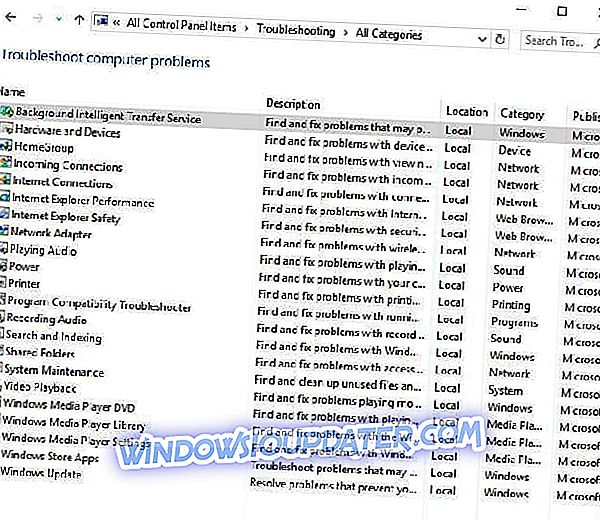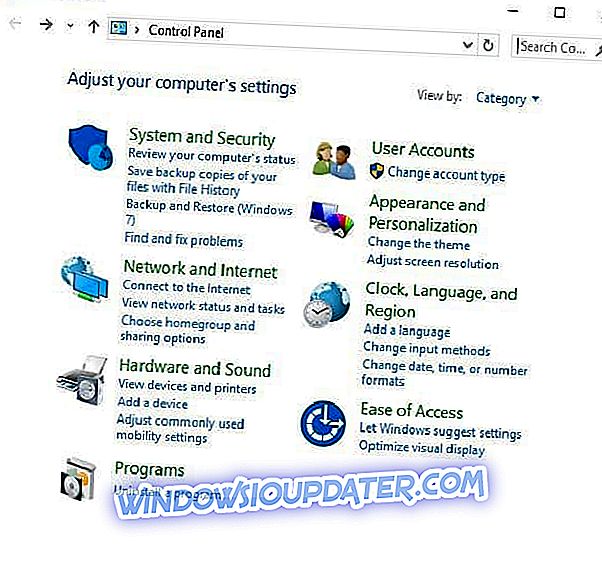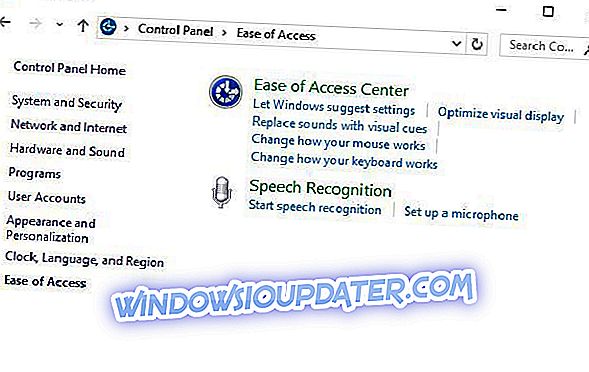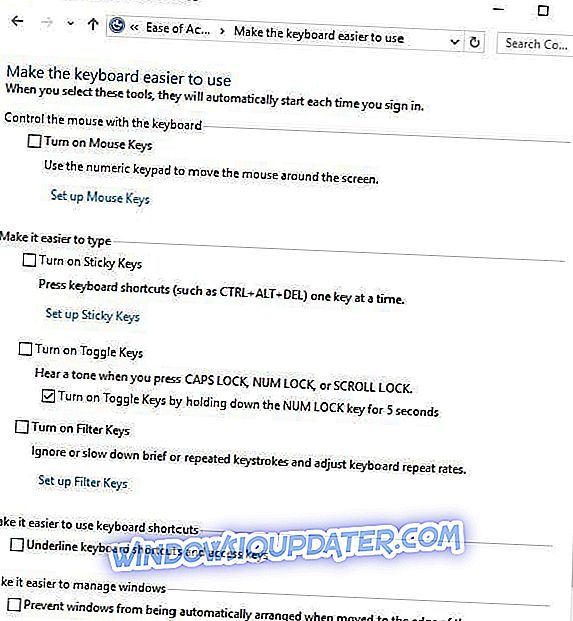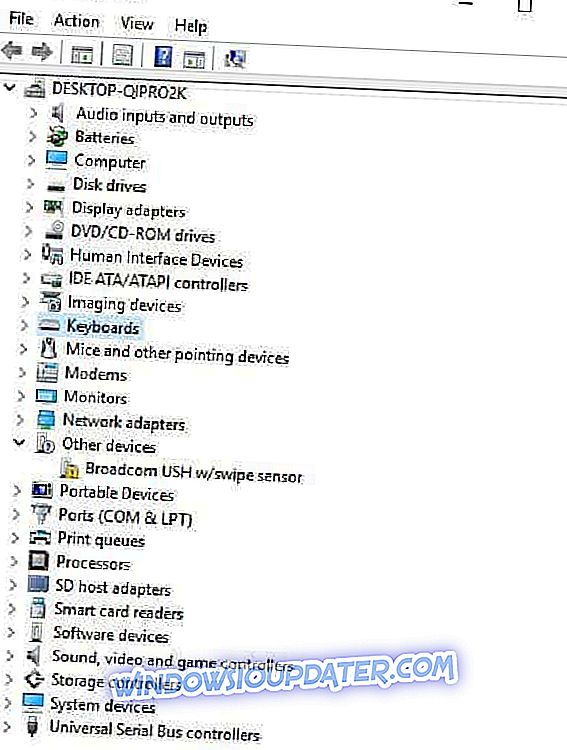Problémy s klávesou @ na klávesnici notebooku mohou způsobit různé problémy, ale dnes vám ukážeme, jak tento problém snadno vyřešit na svém počítači se systémem Windows 10.
Znaménko ampersat nebo @ na vaší klávesnici stále dělá seznam, protože bylo používáno od doby, kdy byly pro účely komerčního účetnictví používány v účetnictví a fakturaci, což znamená „ve výši“, ale dnes je široce používáno v e-mailech a sociálních médiích.
To jen znamená, že to nejsme v brzké době, ale co se stane, když zažijete @ key nefunguje v klávesnici notebooku Windows 10?
To může být zničující, zejména pro nadšence sociálních médií, a pokud jste častým odesílatelem e-mailů, protože nemusíte být schopni používat klávesové zkratky, a proces hledání z možností symbolů je příliš dlouhý.
Neobávejte se, existují řešení, jak tento problém vyřešit a znovu získat klíč ampersat.
Zde je návod, jak opravit @ klíčové problémy na přenosném počítači se systémem Windows 10. \ t
- Vyzkoušejte klávesnici na obrazovce
- Použijte jinou klávesnici
- Změnit jazyk v Ovládacích panelech
- Použijte reset dvou tlačítek
- Spustit v režimu kompatibility
- Aktualizujte ovladače klávesnice a čipové sady z webových stránek výrobce počítače
- Spusťte Poradce při potížích s hardwarem a zařízeními
- Zakázat nastavení tlačítek filtru
- Odinstalujte a znovu nainstalujte ovladač klávesnice z webových stránek výrobce
Řešení 1 - Vyzkoušejte klávesnici na obrazovce
Jak ho zapnout:
- Klepněte na tlačítko Start .
- Zvolte Nastavení.
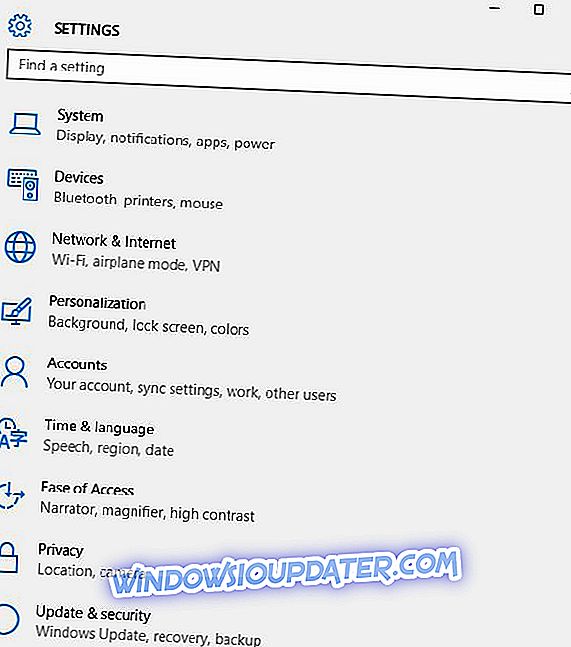
- Klepněte na položku Snadný přístup.
- Zvolte Klávesnice.
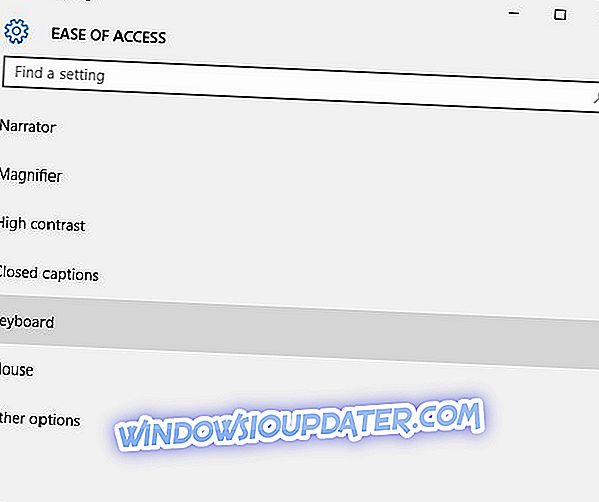
- Přepněte klávesnici na obrazovce do polohy ON.
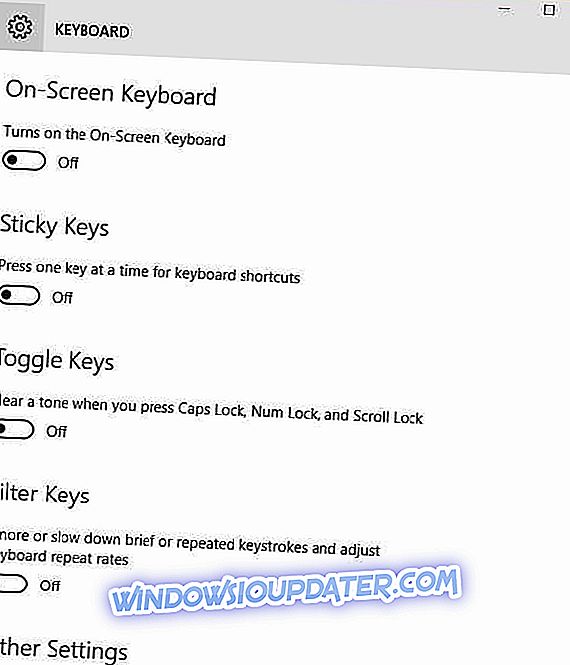
- Zobrazí se klávesnice, zkuste a ověřte, zda funguje klávesa @ při použití klávesnice na obrazovce.

Řešení 2 - Použijte jinou klávesnici

Pokud @ key nefunguje na klávesnici notebooku, je zde možnost, že je klávesnice vadná. Jako řešení můžete k notebooku připojit klávesnici USB a použít ji jako dočasné řešení. To není nejelegantnější řešení, ale mělo by vám umožnit používat notebook, dokud se vám nepodaří najít příčinu problému.
Řešení 3 - Změňte jazyk v Ovládacích panelech
Někdy, když zjistíte, že @ key nefunguje v klávesnici pro Windows 10, může to mít něco společného s nastavením jazyka.
Postup kontroly a změny tohoto postupu:
- Klepněte na tlačítko Start.
- Zvolte Nastavení.
- Zvolte Čas a jazyk.
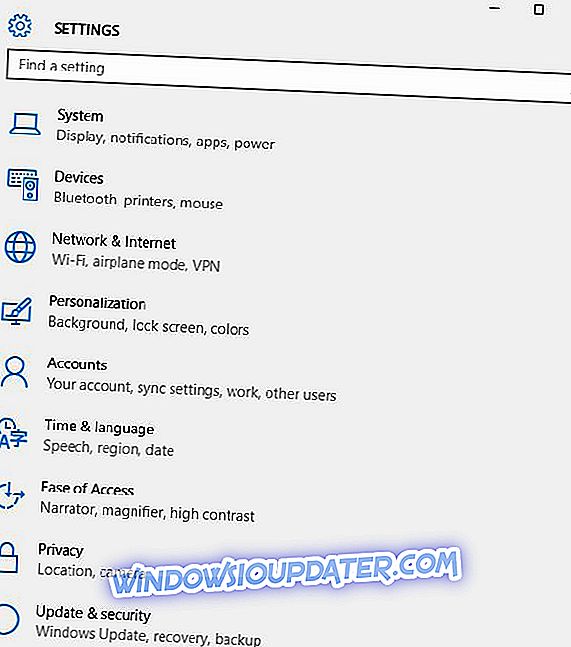
- Klepněte na oblast a jazyk.

- V části Země nebo oblast klikněte na angličtinu (Spojené království ) a pokud tam není, můžete ji přidat pomocí tlačítka Přidat jazyk .
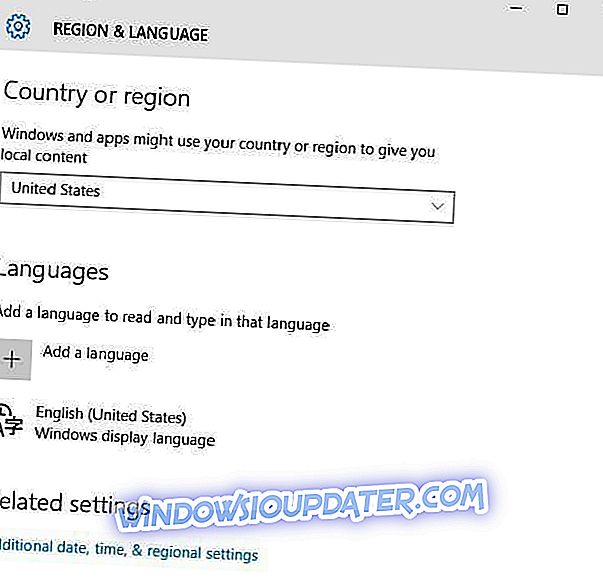
- Ve skupinovém rámečku Jazyky klepněte na jazyk zobrazení systému Windows.
- Zvolte Možnosti.
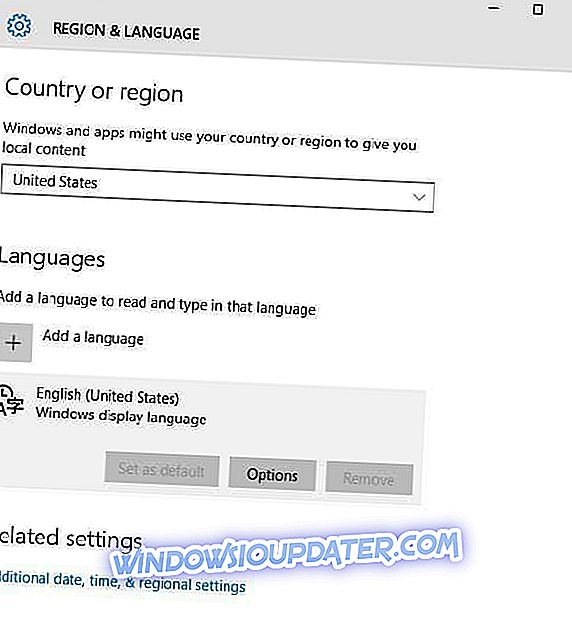
- Zkontrolujte, která klávesnice je vybrána pod možností Klávesnice .
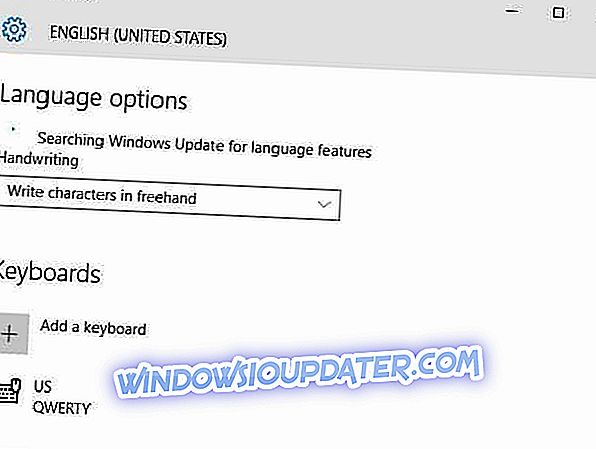
- Změňte vstupní jazyk na angličtinu.
Vyřešilo toto řešení @ klíč nepracuje v problému s klávesnicí klávesnice systému Windows 10? Pokud ne, zkuste další řešení.
Řešení 4 - Použijte reset dvou tlačítek
Pokud používáte přenosný počítač typu Surface, proveďte následující kroky a opravte klíč @ nefunguje v problému s klávesnicí klávesnice systému Windows 10:
- Zapněte povrch a přihlaste se.
- Připojte typ nebo dotykový kryt, který nefunguje.
- Podržte tlačítko pro zvýšení hlasitosti a tlačítko napájení po dobu 30 sekund a poté pusťte.
- Tím se restartuje povrch a vynutí resetování všech ovladačů - tzv. Reset dvou tlačítek.
- Jakmile se vrátíte do přihlašovací obrazovky, použijte klávesnici.
Řešení 5 - Spustit v režimu kompatibility
Klávesnici můžete také spustit v režimu kompatibility, abyste zjistili, zda to pomáhá.
Udělej následující:
- Klepněte pravým tlačítkem na Start.
- Vyberte Správce zařízení.
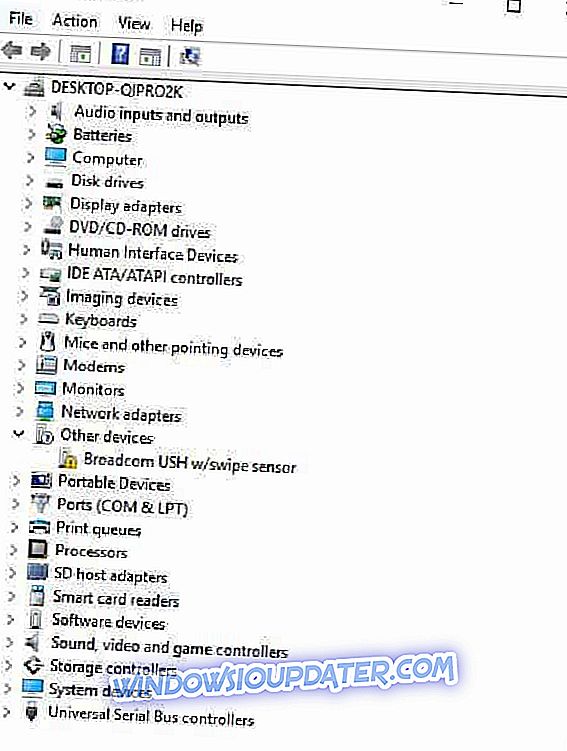
- Najít klávesnice a klepněte na něj rozbalte seznam.
- Klikněte pravým tlačítkem myši na ovladač klávesnice.
- Vyberte možnost Odinstalovat.
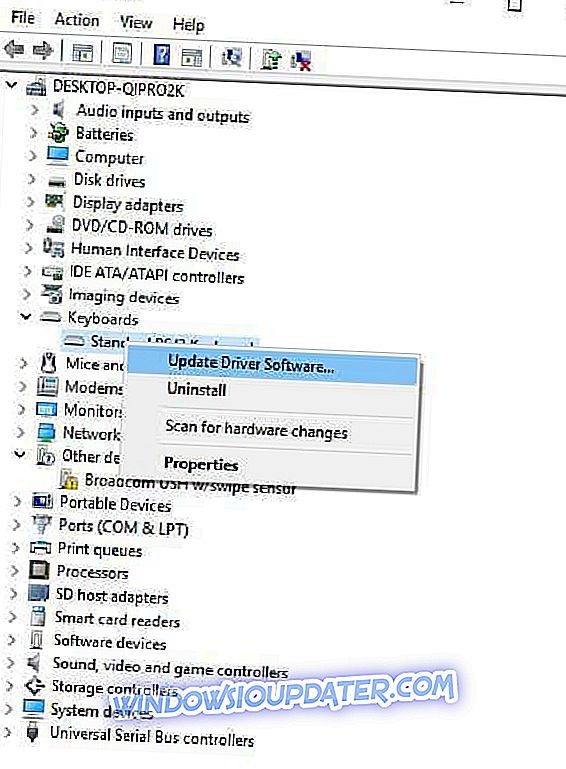
- Přejděte do části Software a ovladače (v závislosti na značce laptopu, kterou toto jméno může změnit), nebo vyhledejte ovladače pomocí Googlu, abyste mohli získat přímý odkaz na webové stránky výrobce zařízení.
- Jakmile jste na webových stránkách, najít a stáhnout.
- Nainstalujte příslušné ovladače chybí z vašeho notebooku, které mohou způsobit @ key nefunguje v klávesnici pro Windows 10 laptop.
- Klikněte pravým tlačítkem na ovladač.
- Vyberte možnost Vlastnosti.
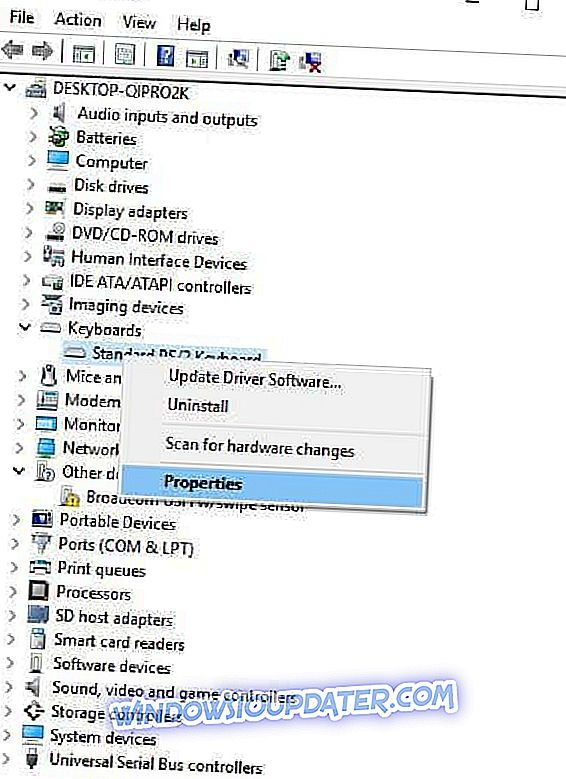
- Vyberte kartu Kompatibilita .
- Zaškrtněte políčko Spustit tento program v režimu kompatibility pro.
- Z rozevíracího seznamu vyberte operační systém Windows 10 .
- Klepněte na tlačítko Použít, potom klepněte na tlačítko OK a spusťte soubor, který chcete nainstalovat.
Řešení 6 - Aktualizujte ovladače čipové sady z webových stránek výrobce počítače
Ovladače můžete najít na stránce podpory výrobce pro web vašeho notebooku.
Postup aktualizace a instalace ovladačů z webu výrobce:
- Přejděte do části Software a ovladače (v závislosti na značce laptopu, kterou toto jméno může změnit), nebo vyhledejte ovladače pomocí Googlu, abyste mohli získat přímý odkaz na webové stránky výrobce zařízení.
- Jakmile jste na webových stránkách, najít a stáhnout.
- Nainstalujte příslušné ovladače chybí z vašeho notebooku, které mohou způsobit @ key nefunguje v klávesnici pro Windows 10 laptop.
Další metodou, kterou můžete použít k aktualizaci ovladačů, je použití nástrojů jiných výrobců, například nástroje TweakBit Driver Updater . Jedná se o jednoduchý nástroj, který vám umožní aktualizovat všechny zastaralé ovladače v počítači automaticky.
- Získejte nyní Tweakbit Driver Updater
Zřeknutí se odpovědnosti: některé funkce tohoto nástroje nemusí být volné
Jakmile aktualizujete ovladače, zkontrolujte, zda problém stále existuje.
Řešení 7 - Spusťte Poradce při potížích s hardwarem a zařízeními
Pokud zjistíte, že @ klávesa nefunguje v klávesnici pro přenosný počítač se systémem Windows 10, spusťte nástroj Poradce při potížích s hardwarem a zařízeními.
Tato kontrola kontroluje běžně se vyskytující problémy a zajišťuje, že v počítači bude správně nainstalován nový přístroj nebo hardware.
Postup, jak na to:
- Klepněte pravým tlačítkem na Start.
- Vyberte Ovládací panely.
- V pravém horním rohu přejděte na možnost Zobrazit podle .
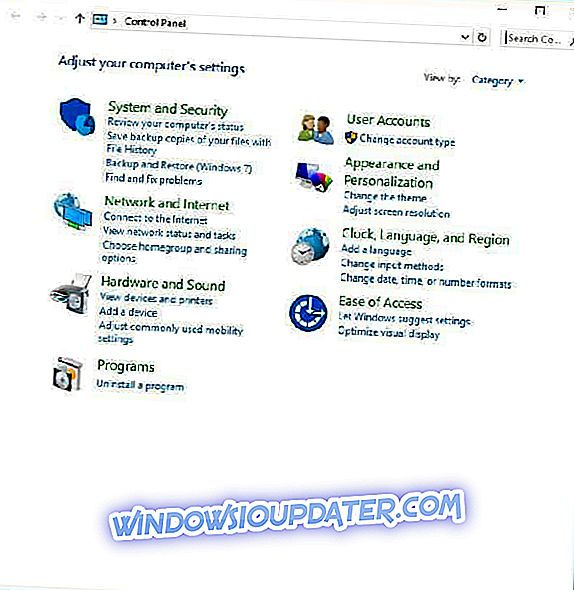
- Klepněte na rozevírací šipku a vyberte Velké ikony.
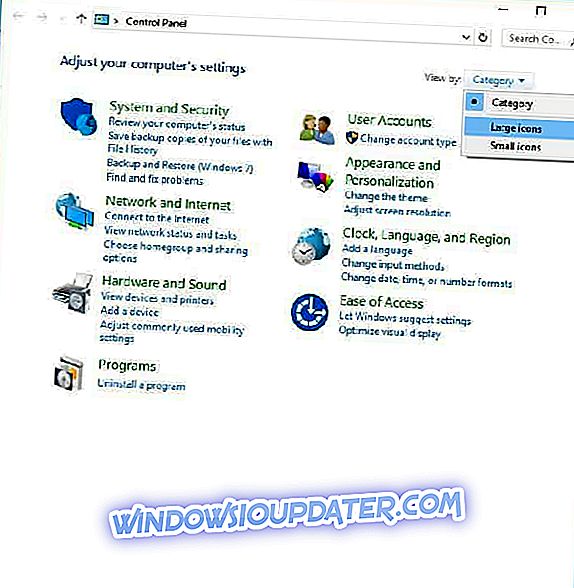
- Klepněte na položku Odstraňování problémů.
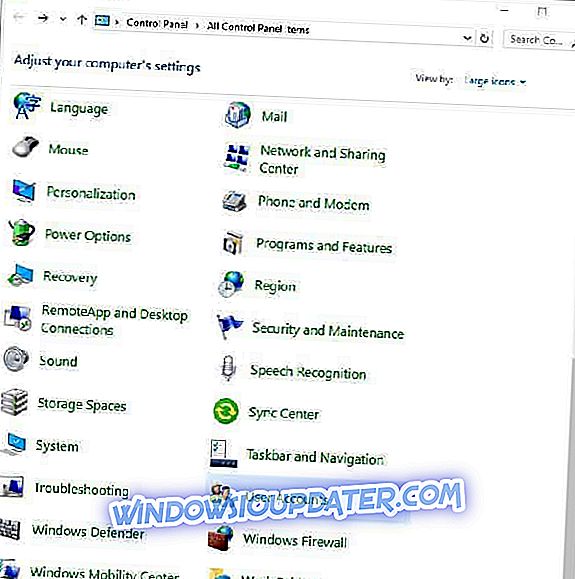
- V levém podokně klepněte na možnost Zobrazit vše .
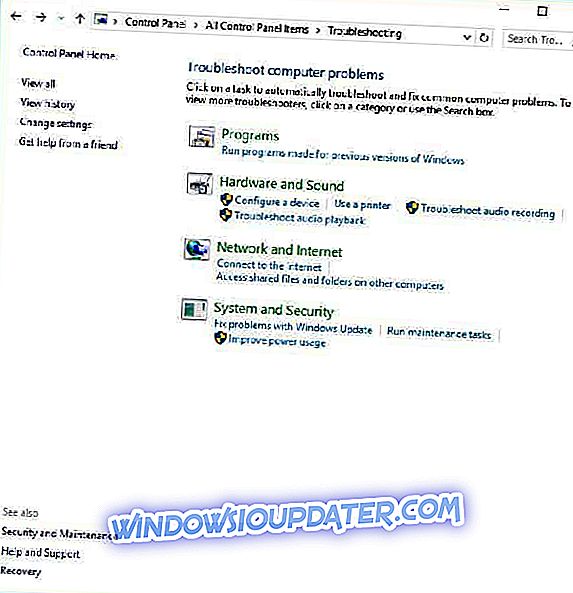
- Klepněte na položku Hardware a zařízení.
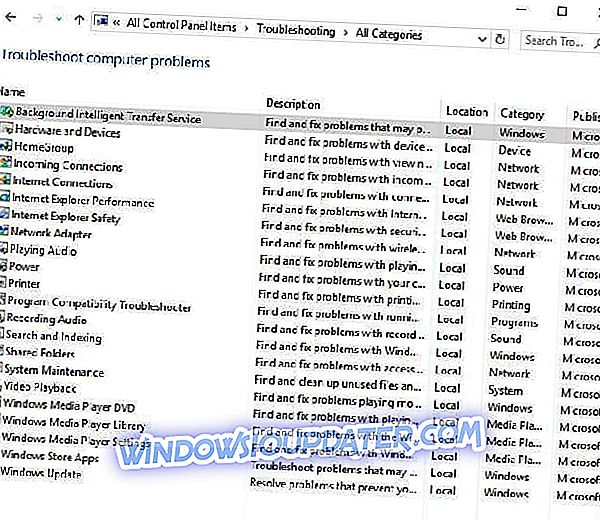
- Klepnutím na tlačítko Další spustíte poradce při potížích
Postupujte podle pokynů pro spuštění Poradce při potížích s hardwarem a zařízeními. Poradce při potížích začne detekovat všechny problémy, které mohou být příčinou @ key nepracuje v klávesnici pro Windows 10 laptop.
Řešení 8 - Zakažte nastavení tlačítek filtru
Postup je následující:
- Klepněte pravým tlačítkem na Start.
- Vyberte Ovládací panely.
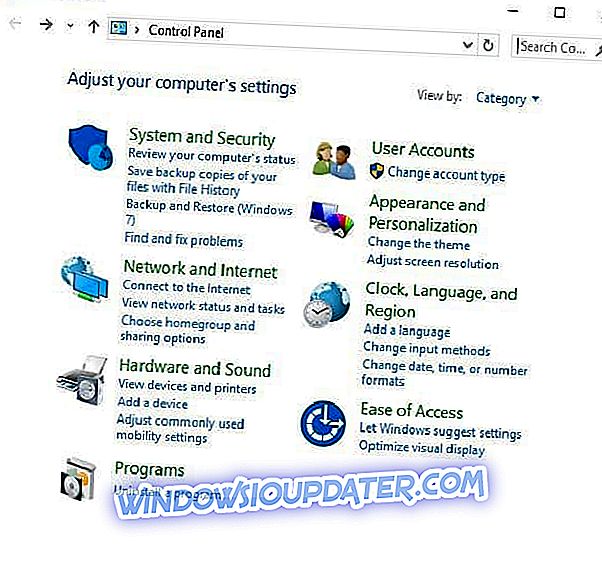
- Vyberte možnost Snadný přístup.
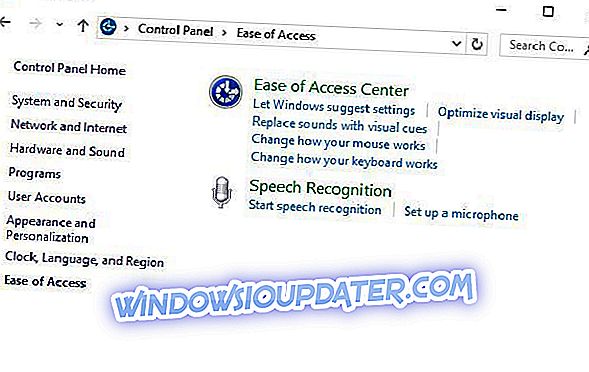
- Klikněte na Změnit způsob práce klávesnice.
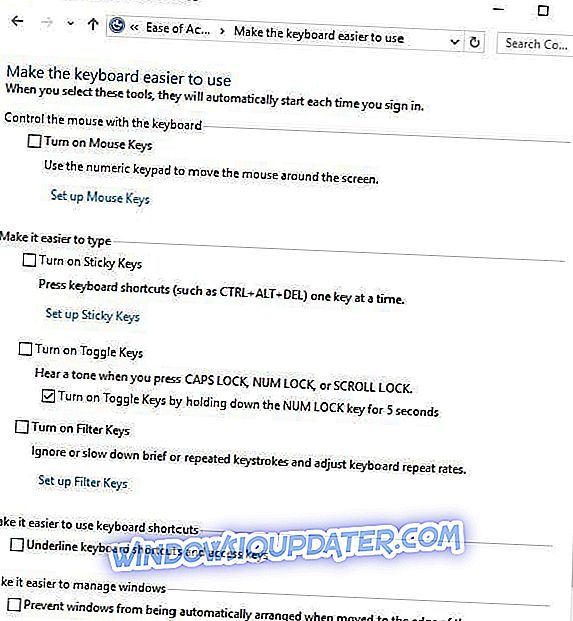
- Zaškrtněte políčko Zapnout filtry.
- Zrušte zaškrtnutí, pokud má značku a zjistěte, zda klávesnice znovu funguje.
Řešení 9 - Odinstalujte a znovu nainstalujte ovladač klávesnice z webových stránek výrobce
Postup je následující:
- Klepněte pravým tlačítkem na Start.
- Vyberte Správce zařízení.
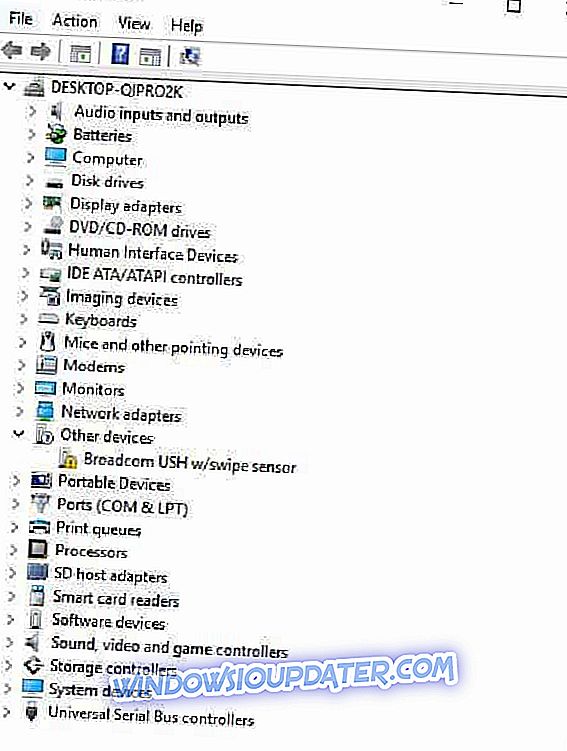
- Vyhledejte klávesnice a kliknutím na něj rozbalte seznam.
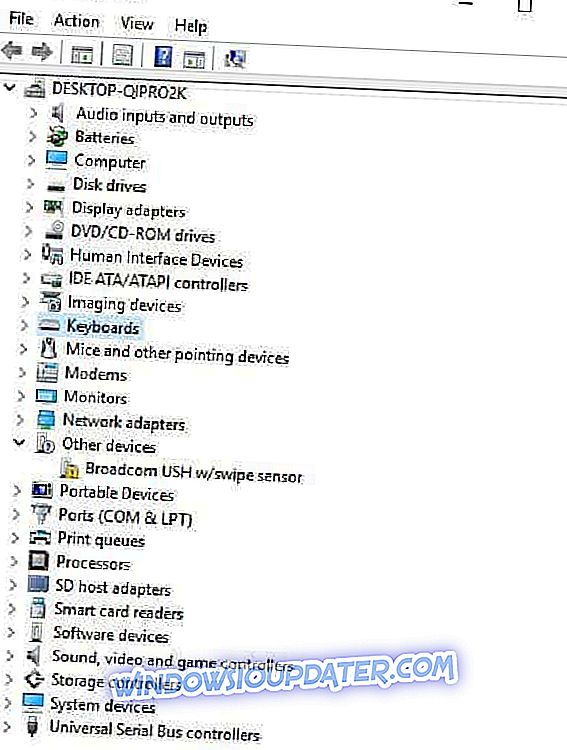
- Klikněte pravým tlačítkem myši na ovladač klávesnice .
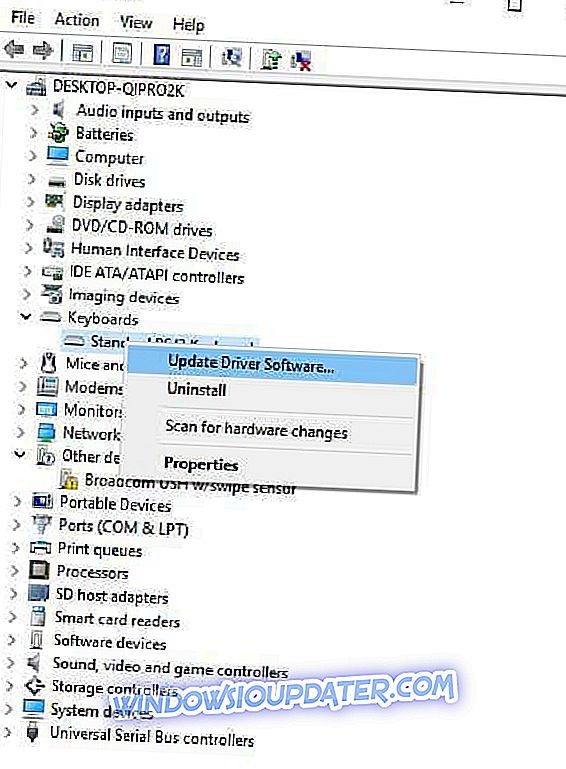
- Vyberte možnost Odinstalovat.
- Přejděte do části Software a ovladače (v závislosti na značce laptopu, kterou toto jméno může změnit), nebo vyhledejte ovladače pomocí Googlu, abyste mohli získat přímý odkaz na webové stránky výrobce zařízení.
- Jakmile jste na webových stránkách, najít a stáhnout.
- Nainstalujte příslušné ovladače chybí z vašeho notebooku, které mohou způsobit @ key nefunguje v klávesnici pro Windows 10 laptop.
Pomohlo vám některé z těchto řešení opravit @ klíč nepracuje v systému Windows 10 laptop klávesnice problém? Dejte nám vědět v sekci komentáře níže.